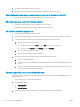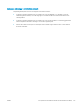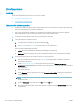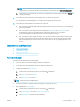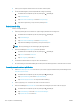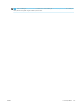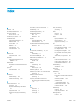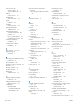HP Color LaserJet Pro MFP M178-M181 User's Guide
Lösa faxproblem
Inledning
Använd felsökningsinformationen för fax för att lösa problem.
●
Checklista för felsökning av fax
●
Lösa allmänna utskriftsproblem
Checklista för felsökning av fax
● Det nns era olika sätta att lösa detta. Oavsett vilken metod du använder bör du försöka skicka faxet igen
efteråt för att kontrollera om problemet är åtgärdat.
● När du löser faxrelaterade problem bör du kontrollera att sladden från skrivaren är ansluten direkt till
telefonvägguttaget. Koppla bort alla andra enheter som är anslutna till skrivaren.
1. Kontrollera att telefonsladden sitter i rätt port på baksidan av skrivaren.
2. Testa telefonlinjen med följande faxtest:
a. På skrivarens kontrollpanel trycker du på Inställningar .
b. Välj Service och sedan Kör faxtest. Skrivaren skriver ut en faxtestrapport.
Rapporten kan innehålla följande resultat:
● Lyckat: Rapporten innehåller alla aktuella faxinställningar för granskning.
● Misslyckat: Rapporten indikerar typ av fel och innehåller förslag om hur du kan åtgärda problemet.
3. Kontrollera att skrivaren har den senaste versionen av fast programvara:
a. Skriv ut en kongurationssida från menyn Rapporter på kontrollpanelen och inhämta datumet för
aktuell fast programvara.
b. Gå till www.hp.com/go/support, välj språk för land/region, klicka på Hämta drivrutiner och
programvara, ange skrivarnamnet i sökfältet, tryck på knappen RETUR och välj sedan skrivaren i listan
med sökresultat.
c. Välj operativsystemet.
d. Under Firmware (Fast programvara) letar du upp Firmware Update Utility (Verktyg för uppdatering av
fastprogramvara)
OBS! Se till att du använder det verktyg för uppdatering av fast programvara som är avsedd för just
din skrivarmodell.
e. Klicka på Download (Ladda ned), klicka på Kör och sedan Kör igen.
f. När programmet startar väljer du skrivaren i listrutan och klickar sedan på Send Firmware (Skicka fast
programvara).
144 Kapitel 9 Problemlösning SVWW